Die 8 besten Lösungen für Spotify-Freundesaktivitäten, die nicht funktionieren/angezeigt werden
Spotify hat einige soziale Funktionen integriert, die es einfach machen, Songs über Jahre hinweg mit Freunden zu teilen. Beispielsweise ermöglicht die Funktion „Freundschaftsaktivität“ in Spotify dem Benutzer, die Höraktivität derjenigen zu sehen, denen er im Dienst gefolgt ist. Für viele ist dies eine einzigartige Möglichkeit, neue Musik zu entdecken.
Allerdings lässt die Funktion „Freundschaftsaktivität“ noch zu wünschen übrig. Laut einigen Benutzern der Spotify-Community oder von Reddit weist diese Funktion viele Probleme auf. Einer davon ist, warum das Spotify-Freundesaktivität funktioniert nicht/zeigt/aktualisiert ordnungsgemäß. Wenn Sie plötzlich ein solches Problem haben, kann dies mehrere Ursachen haben. Mach dir keine Sorge! In diesem Beitrag werden einige der einfachsten Methoden zur Fehlerbehebung vorgestellt, mit denen Spotify die Aktivität von Freunden schnell anzeigen kann!
Inhaltsverzeichnis Teil 1. Wie kann man beheben, dass Spotify-Freundesaktivitäten nicht angezeigt werden?Teil 2. Bonus: Wie teile ich Spotify-Songs mit Freunden?Teil 3. Letzte Worte
Teil 1. Wie kann man beheben, dass Spotify-Freundesaktivitäten nicht angezeigt werden?
Warum ist mein Freund Aktivität Funktioniert Spotify nicht? Aus verschiedenen Gründen können Sie manchmal die Aktivitäten Ihrer Freunde nicht sehen. In der Liste unten sehen Sie die empfohlenen Möglichkeiten, um zu beheben, dass die Aktivitäten von Spotify-Freunden nicht aktualisiert werden.
Hinweis: Die Freundeaktivitätsfunktion von Spotify ist nur für den Desktop aktiviert. Daher gelten die in diesem Teil erwähnten Korrekturen für Desktop-Apps und Websites (Windows, Mac, Linux und Chromebook). Sie sollten die für Ihr Gerät geeigneten Lösungen ausprobieren, um so schnell wie möglich die gewünschten Ergebnisse zu erzielen.
Lösung 1. Erlauben Sie Spotify über die Firewall-Einstellungen
Wie bereits erwähnt, war die Freundschaftsaktivität nur für die Desktop-App verfügbar. Warum funktioniert meine Spotify-Freundesaktivität unter Windows nicht? Möglicherweise verhindert Ihre Windows-Firewall, dass die Spotify-App ihre Server erreicht, was dazu führt, dass die Aktivitäten von Spotify-Freunden nicht angezeigt werden. In diesem Fall können Sie einen solchen Fehler vermeiden, indem Sie Spotify einfach aus der Liste der Anwendungen ausschließen, die blockiert werden könnten. Hier sind die Schritte:
- Drücken Sie die Windows-Taste + R, um ein Dialogfeld „Ausführen“ aufzurufen.
- Geben Sie firewall.cpl ein und klicken Sie auf OK. Dadurch sollte die Windows Defender-Firewall aufgerufen werden.
- Wählen Sie im Menü auf der linken Seite App oder Feature durch die Windows Defender-Firewall zulassen aus.
- Klicken Sie im Fenster „Zulässige Apps“ auf „Einstellungen ändern“.
- Suchen Sie spotify.exe und überprüfen Sie die Optionen Privat und Öffentlich.
- Um die Spotify-Update-Freundesaktivität zu erhalten, klicken Sie auf „OK“, um die neuen Firewall-Einstellungen zu speichern.

Lösung 2. Aktualisieren Sie die Spotify-App auf die neueste Version
Wenn Sie die erste Lösung ausprobiert haben und Ihr Windows die Freundesaktivität noch nicht anzeigen kann. Die zweite Methode können Sie hier ausprobieren: Aktualisieren Sie die Spotify-App. Sie können die Spotify-Anwendung unter Windows unter aktualisieren Microsoft Store. Wenn Sie einen Mac oder einen anderen Computer verwenden, können Sie ihn im App Store oder Google Play Store aktualisieren. Sobald die App aktualisiert ist, bitten Sie einen Freund, einen Song auf Spotify anzuhören, und prüfen Sie, ob Sie seine Höraktivität auf der Registerkarte „Freundschaftsaktivität“ sehen können.
Lösung 3. Entfernen Sie Spotify und installieren Sie es erneut
Wenn das Aktualisieren der App nicht funktioniert, können Sie die dritte Methode ausprobieren: Installieren Sie die Spotify-App neu, um zu beheben, dass die Freundesaktivität nicht aktualisiert wird. Sie können die Spotify-Anwendung aus dem Microsoft Store, App Store oder Google Play Store entfernen und erneut installieren. Auf diese Weise können Sie eine neue Anwendung mit neuen Einstellungen starten. Dies kann nicht nur das Auftreten von nicht funktionierenden Aktivitäten von Spotify-Freunden beheben, sondern auch dabei helfen, Fehler und Störungen zu beseitigen, die in Ihrer Anwendung auftreten.
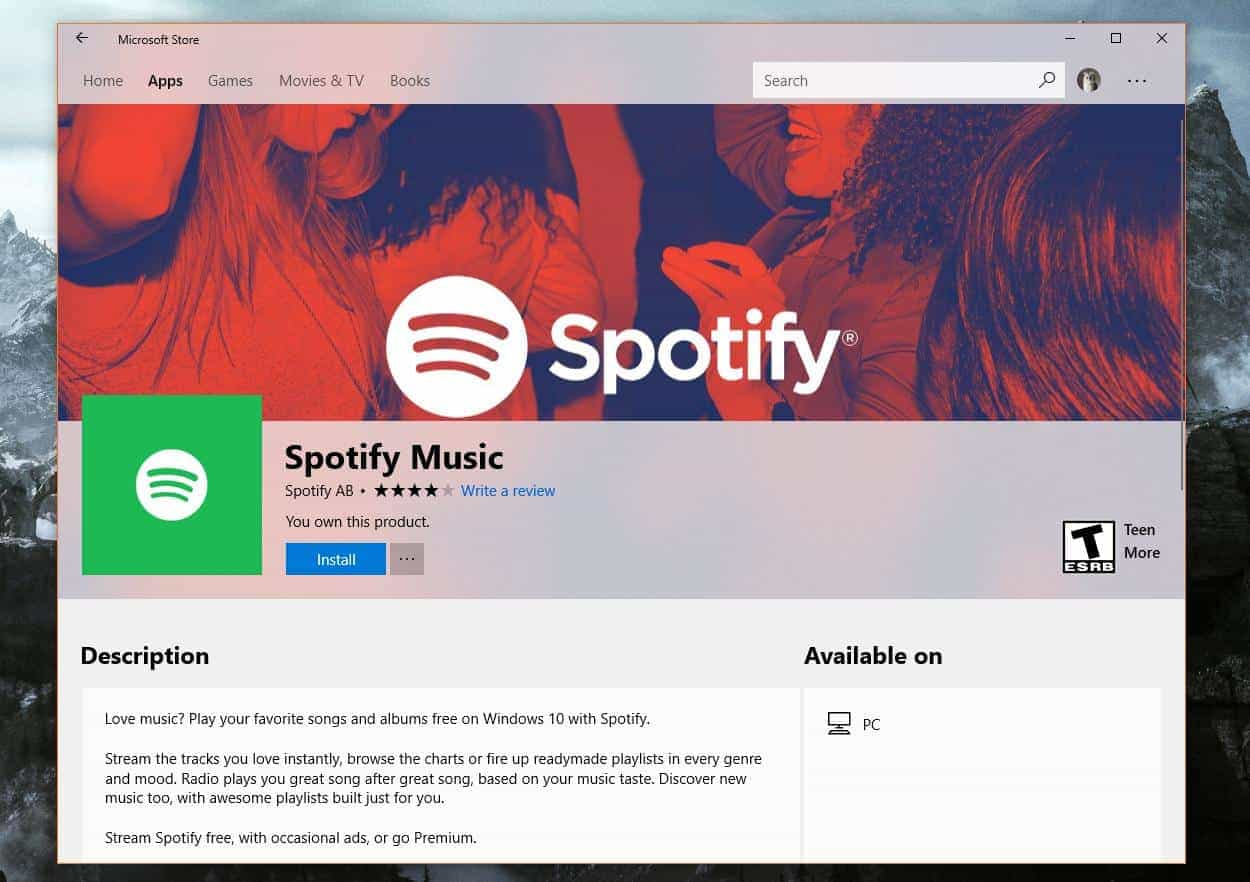
Lösung 4. Stellen Sie sicher, dass die Option „Freundschaftsaktivität“ aktiviert ist
Warum kann mein Freund meine Aktivitäten auf Spotify nicht sehen? Warum wird meine Freundesaktivität nicht angezeigt? Die Spotify-App zeigt die Registerkarte „Freundschaftsaktivität“ möglicherweise nicht an, wenn Sie die Höraktivität zuvor deaktiviert haben. Versuchen Sie, die Registerkarte „Freundesaktivität“ zu aktivieren, wenn Ihre Follower Ihre Zuhöreraktivität nicht sehen können. Sehen So sehen Sie die Aktivität von Freunden auf Spotify >> um zu erfahren, wie man es einschaltet.
Lösung 5. Erkundigen Sie sich noch einmal bei Ihren Freunden
Was passiert, wenn die Spotify-Freundesaktivität nach dem Einschalten noch nicht funktioniert? Ihre Freunde deaktivieren möglicherweise ihre Höraktivität, sodass Sie nicht sehen können, welche Songs sie gestreamt haben. Um zu beheben, dass die Freundesaktivität auf Spotify nicht angezeigt wird, sollten Sie Ihren Spotify-Freund fragen, ob er die Funktion aktiviert hat. Denn wenn ja, dann gibt es für Sie keine Möglichkeit, seine Zuhöraktivität zu sehen. Dies ist nun jedem einzelnen Nutzer gestattet, da der Dienst die Privatsphäre aller respektiert. Sie können versuchen, immer mehr neue Freunde hinzuzufügen, die bereit sind, Ihren Musikgeschmack auf Spotify zu teilen. Es gibt mehrere Möglichkeiten, Freunde auf Spotify hinzuzufügen. Sehen Spotify Find Friends Guide >>
Lösung 6: Melden Sie sich ab und erneut an
Sie können auch versuchen, sich von Ihrem Konto abzumelden und sich nach einigen Minuten erneut anzumelden. Wie Sie sehen, tippen Sie in Ihrem Profilfenster auf den Abwärtspfeil neben Ihrem Profil und wählen Sie dann Konto aus. Klicken Sie als Nächstes auf „Kontoübersicht“ und suchen Sie dann unten auf der Seite nach der Schaltfläche „Überall abmelden“. Wählen Sie diese Option dann aus, um sich von allen potenziellen Geräten abzumelden, auf denen Sie sich angemeldet haben.

Lösung 7. Löschen Sie den Verlauf Ihres Browsers
Wir alle wissen, dass wir Spotify auch über seinen Webplayer nutzen können. Die Freundeaktivitätsfunktion ist auch im Spotify-Webplayer verfügbar. Wenn ein Problem wie die nicht funktionierende Aktivität von Spotify-Freunden auch beim Spotify-Webplayer besteht, empfehlen wir, die Browserdaten und den Browserverlauf zu löschen. Durch das Löschen der Browserdaten und des Browserverlaufs wird der Browser aktualisiert und sichergestellt, dass alle Probleme mit dem Browser behoben wurden. Überprüfen Sie einige Sekunden später, ob Sie die Aktivität Ihres Freundes sehen konnten.
Lösung 8. Kontaktieren Sie das Spotify-Supportteam
Wenn die oben genannten Lösungen das Problem nicht lösen, ist das ärgerlich. Als letzten Ausweg können Sie sich an das technische Support-Team von Spotify wenden, um Ihr Problem zu lösen. Eine weitere Möglichkeit, weitere Hilfe zu erhalten, besteht darin, eine ausführliche Nachricht in der Spotify-Community zu veröffentlichen, in der erklärt wird, warum Spotify keine Freundesaktivität anzeigt. Es gibt viele Spotify-Benutzer, die Ihnen sehr helfen können.
Teil 2. Bonus: Wie teile ich Spotify-Songs mit Freunden?
Zuvor wussten wir, dass die Spotify-Freundesaktivität nicht funktioniert und wie man ihn am besten beheben kann. Da dieser Fehler durch mehrere Faktoren verursacht werden kann, müssen Sie mehrere Fehlerbehebungsmethoden ausprobieren, bis Sie eine perfekte Lösung gefunden haben, mit der Sie den Fehler vollständig beheben können. Wenn Sie den Spotify-Dienst nutzen, kann es jedoch immer vorkommen, dass ein Fehler auftritt oder er nicht mehr funktioniert.
Um also zu verhindern, dass Spotify-Wiedergabeprobleme auftreten und Sie Ihre Lieblingsmusik teilen können, sollten Sie dauerhafte Kopien der Musiktitel und Wiedergabelisten auf Ihrem Gerät haben. Auf diese Weise müssen Sie nicht auf die Anwendung zugreifen oder Ihr Gerät mit dem Internet verbinden, um Spotify-Musik offline zu hören. Aber natürlich ist die Hilfe eines professionellen Musikkonverters und -Downloaders erforderlich, um sie auf Ihr Gerät zu übertragen.
Die beste Drittanbieter-App, die Sie verwenden können, ist AMusicSoft Spotify Music Converter. Neben der Download-Funktion werden auch mehrere Audioformate unterstützt, auf die auf vielen Geräten zugegriffen werden kann. Zur Auswahl stehen MP3, WAV, FLAC, AAC, AC3 und M4A. Nach dem Herunterladen dieser Kopien ist es möglich, diese Dateien auf jedem gewünschten Gerät abzuspielen. Sie können diese Lieder auch mit Ihren Freunden teilen!
Um mehr hinzuzufügen, AMusicSoft Spotify Music Converter verfügt über eine übersichtliche Benutzeroberfläche, die für alle Benutzer leicht verständlich ist. Es können auch wichtige Details zu dem von Ihnen ausgewählten Titel gespeichert werden, z. B. deren ID-Tags und Metadateninformationen. Sehen wir uns nun an, wie dieser Konverter verwendet wird Herunterladen von Spotify-Songs.
- Um loszulegen, müssen Sie die AMusicSoft Spotify Music Converter Anwendung von seiner Website. Direkt danach folgte die Installation.
Kostenlos herunterladen Kostenlos herunterladen
- Öffnen Sie den Musikkonverter und laden Sie die Dateien hoch, indem Sie zwischen der Kopier- und Einfügemethode und der Drag-and-Drop-Methode wählen. Beide Methoden funktionieren, Sie können also frei wählen.

- Wählen Sie das gewünschte Format sowie den Ausgabeordner zum Speichern der Dateien aus.

- Tippen Sie unten rechts auf dem Bildschirm auf die Schaltfläche „Konvertieren“ und warten Sie einige Minuten, bis der Vorgang abgeschlossen ist.

- Speichern Sie abschließend die konvertierten Dateien und streamen Sie sie jederzeit mit einem beliebigen Gerät.
Teil 3. Letzte Worte
Da Spotify Rücksicht auf seine Nutzer nimmt, wurde die Spotify Friend Activity eingeführt. Dies hilft Benutzern, die keine Ahnung haben, welche Musik sie streamen sollen, neue Titel und Wiedergabelisten von ihren Freunden zu erhalten. Wenn das Problem auftritt, dass die Spotify-Freundesaktivität nicht funktioniert, sollten Sie die oben genannten einfachen Lösungen in Betracht ziehen. Wenn Sie hingegen nach der besten Möglichkeit suchen, Wiedergabelisten und Alben von Spotify herunterzuladen, AMusicSoft Spotify Music Converter wäre die beste Wahl.
Menschen Auch Lesen
- Spotify auf PS4 funktioniert nicht: So beheben Sie es
- So beheben Sie, dass die Spotify-Suche nicht funktioniert: Eine Anleitung für Sie
- Spotify Wrapped funktioniert nicht: So beheben Sie es
- Spotify Web Player funktioniert nicht? Hier sind Top Fixes!
- Wie behebt man das Problem, dass Spotify zufällige Songs abspielt?
- Lokale Dateien werden nicht auf Spotify abgespielt: So beheben Sie die besten Methoden
- Top 5 Lösungen zur Behebung des Problems „Warum stoppt mein Spotify“.
Robert Fabry ist ein begeisterter Blogger und Technik-Enthusiast. Vielleicht kann er Sie mit ein paar Tipps anstecken. Außerdem hat er eine Leidenschaft für Musik und hat zu diesen Themen für AMusicSoft geschrieben.